¿Se puede eliminar las noticias y promociones que aparecen en la barra de búsqueda de Windows 11?

Como seguramente te hayas dado cuenta, la barra de búsqueda de Windows 11 está llena de noticias, recomendaciones para visitar online e incluso publicidad. Puede no ser de tu gusto, así que es recomendable que sepas qué tienes que hacer a la hora de eliminarlo. Sigue leyendo y te explicamos paso a paso cómo deshacerte de ello.
Microsoft lleva tiempo buscando nuevas formas de modificar la experiencia de usuario de Windows 11. Algunas veces tienen buenas ideas, pero normalmente con lo relacionado con el menú de Inicio y la interfaz, no es que estén dando precisamente en el clavo. Las noticias que aparecen al hacer clic en la barra de búsqueda son ese tipo de contenido forzado que resulta totalmente innecesario.
Una prueba rápida
Vamos a ver en estos momentos qué es lo que nos aparece en la interfaz para que te hagas a la idea de lo que significa esta forma de proporcionarte contenido. En nuestro caso, lo primero que vemos es una imagen en la que nos llevan a un enlace con noticias sobre el interesante Día de las escritoras. Al hacer clic, se abre Edge con una búsqueda de Bing en la que podemos ver distintos resultados sobre esta temática. En la interfaz, justo debajo de la foto sobre la búsqueda, se nos da la opción de hablar con Bing sobre ese tema.

Si bajamos un poco más, tenemos artículos sobre mujeres escritoras que resultan muy interesantes, pero que seguro que habríamos encontrado sin la necesidad de que Windows nos ayude. Luego hay publicidad de juegos que podemos descargar y un bloque de tendencias de búsquedas que nos podría importar menos. En él aparecen etiquetas en las que podemos hacer clic para buscar contenidos de esos temas, como «sorteo Copa del Rey 2023», «Boda isa pantoja», «imserso 2023 2024» o «noticias última hora». Luego se nos da una galería de vídeos e imágenes relacionadas con el Día de las escritoras. ¿Qué ocurre si no es un día especial? En ese caso se generan recomendaciones aleatorias según lo que prefiera el equipo de editores de Microsoft.

¿Qué podemos deducir de todo esto? Lo primero es que, al menos, no se están personalizando los contenidos de manera invasiva teniendo en cuenta nuestro uso de Windows 11, el historial de navegación o cualquier otra cosa. Todo lo que esté lejos de esa personalización que tan curiosa resultaba al principio y tan cargante ha acabado siendo, es algo muy bienvenido. Pero, de todas formas, lo cierto es que no queremos estar visualizando todo ese contenido en la interfaz. Por ello, te vamos a explicar qué hacer a continuación.
Así lo vamos a eliminar
Hay que decir que este método de desactivación es totalmente seguro y que se beneficia de la propia función activada por Microsoft para que podamos eliminar la presencia de las noticias. La empresa se ha dado cuenta de que muchos usuarios no estaban interesados en ello y al final ha terminado dando una solución.
Para comenzar, entra en Inicio y luego busca Configuración o haz clic directamente en el icono del engranaje que verás en la primera línea del panel que tendrás ante ti. Ahora haz clic en el botón de las tres líneas grises que aparece en la parte superior de la ventana. Eso hará que se despliegue en la parte de la izquierda un menú largo lleno de opciones.
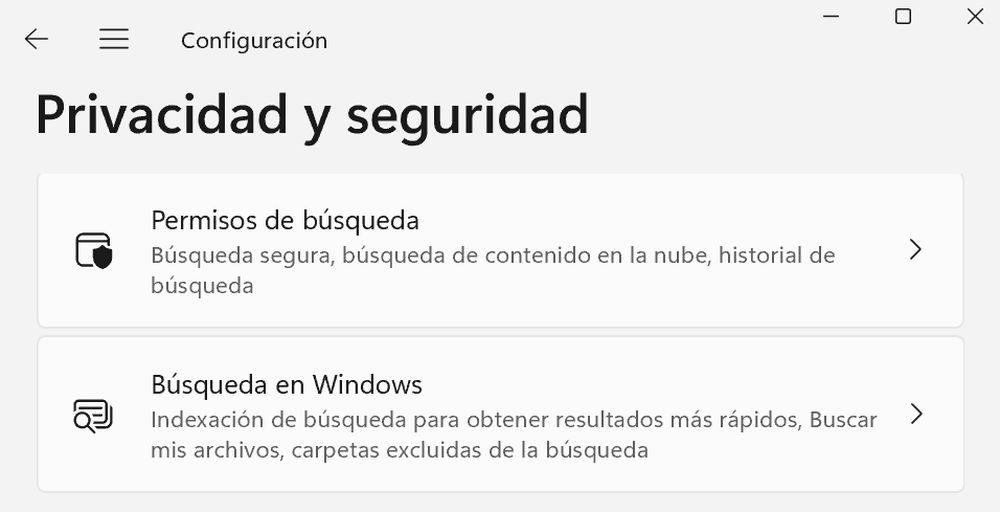
Entre ellas tienes que buscar «Privacidad y seguridad», la cual se encuentra casi al final. Haz clic y cargará el siguiente menú, en el cual tienes que hacer scroll y bajar hasta que veas una opción conocida como «Permisos de búsqueda». En la siguiente pantalla tendrás que volver a bajar hasta el fondo, pero en este caso justo a la zona del final. Allí encontrarás la sección «Más configuraciones», dentro de la cual verás que solo hay una opción: «Mostrar aspectos destacados de búsquedas».
El sistema te explicará que mantener activada esta opción hará que veas recomendaciones de contenido que se visualizarán tanto en la página principal de búsqueda como en el cuadro de búsqueda. Por lo tanto, como ya te habrá quedado muy claro, solo tendrás que desactivar esta opción. De esa forma le estarás diciendo a Windows 11 que no te interesa esa recomendación de contenidos y tu menú de búsquedas habrá quedado limpio.
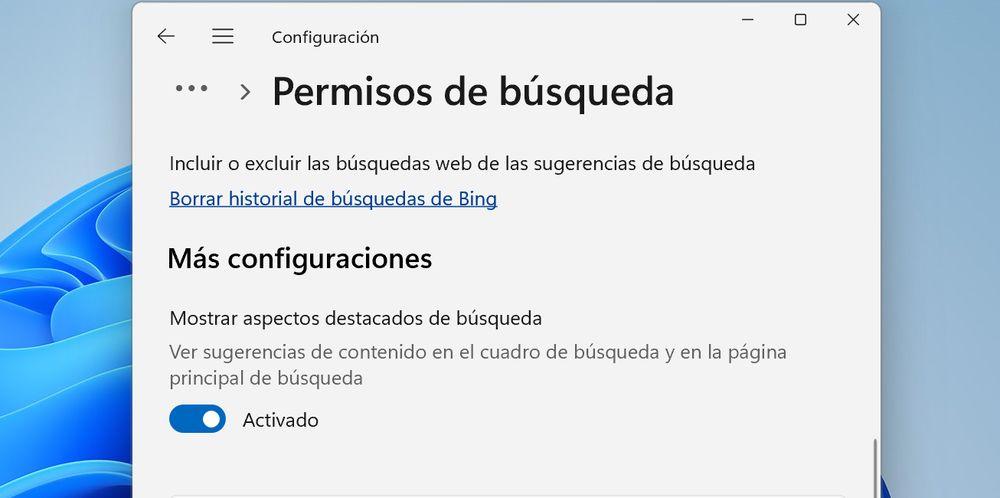
De esa manera ya lo habrás desactivado y la próxima vez que vayas a la barra de búsqueda no te encontrarás con ningún contenido de ese tipo. Además, la buena noticia es que no necesitas ni siquiera reiniciar. El cambio se aplicará de inmediato para que puedas disfrutar de una experiencia de uso de Windows 11 un poco más personalizada y sin tanto contenido innecesario. Bien por Microsoft por darnos esta capacidad de elección y personalización, algo que siempre se recibe con alegría.
Sin embargo, puede no ser suficiente para librarte del todo del spam al que nos puede someter el sistema operativo. Windows 11 por defecto tiene preconfiguradas ciertas opciones que permiten mostrar contenido promocional en el sistema operativo. Sigue los pasos a continuación para librarte de algunos.
- Accede a la Configuración de Windows a través de la combinación de teclas Windows + I o buscando en la barra de búsqueda.
- Pulsa sobre la sección Privacidad y seguridad que se encuentra en la barra lateral izquierda.
- En el apartado Permisos de Windows, pulsa en General.
- Verás mostradas varias opciones que determinan el contenido publicitario de Windows y el switch estará en activado, seguramente.
- Simplemente desactiva todos esos interruptores para deshabilitar varios tipos de anuncios en Windows 11.
Si quieres dar un repaso final y dejar todo todavía más pulcro y estéril de publicidad, completa también estos pasos.
- Regresa a Configuración de Windows (ya sabes, Windows + I) y dentro accede a la sección Sistema del panel izquierdo.
- A continuación, pulsa la opción Notificaciones.
- Aquí, en este menú, debes deslizar hasta el final, donde encontrarás algunas opciones que están habilitadas.
- Deshabilita todas y así impide que Windows 11 te muestre anuncios a través de las notificaciones.
Cuidado con Plugins y Extensiones en Navegador
Es probable que muchos de los anuncios o páginas que te salgan en el buscador o barra sean debido a un plugin o extensión que has instalado sin querer. Es algo muy habitual y que aceptamos en webs de dudosa calidad que nos cuelan entre sus páginas.
Para ello, dependiendo del navegador que uses, vete a las extensiones o simplemente bórralo y vuélvelo a instalar, es posible que elimines muchos de esos anuncios molestos que incluso te salen como notificaciones y que tú no recuerdas haber aceptado.
Otra opción es utilizar otro navegador, y ver si realmente es más limpio y sin anuncios o contiene lo mismo, pudiendo así elegir el que más cómodo te sea, ya que actualmente la velocidad y rendimiento de todos es bastante similar.
